Alterando o logotipo de inicialização do Windows 8.1 usando a ferramenta 8oot Logo Changer
Em nossa postagem anterior, informamos sobre o lançamento do 8oot Logo Changer, uma ferramenta gratuita projetada para ajudá-lo a alterar o logotipo da tela de inicialização original do Windows 8.1 com uma imagem personalizada. Mesmo que substituir o logotipo de inicialização padrão usando essa ferramenta seja relativamente mais fácil, os usuários iniciantes podem precisar de ajuda para usar essa ferramenta útil.
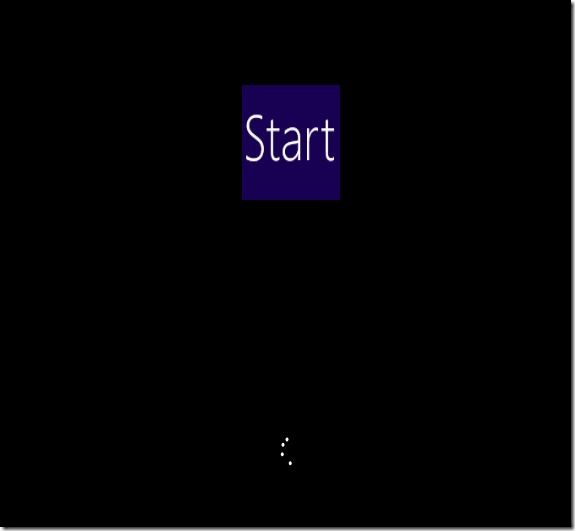
Para forçar o Windows 8.1 a mostrar o logotipo de inicialização personalizado, é necessário ativar o modo Assinatura de Teste. A simples alteração do logotipo da tela de inicialização quando o modo Test Signing está desativado forçará o Windows a mostrar uma tela de inicialização em branco. Portanto, é importante ativar o modo de assinatura de teste antes de aplicar um novo logotipo da tela de inicialização.
O 8oot Logo Changer substitui o arquivo bootres.dll original localizado na pasta Resources. Mesmo que a ferramenta funcione perfeitamente, é sempre uma boa ideia fazer backup de seus dados e criar um ponto de restauração manual do sistema para o caso de o PC falhar ao inicializar após a substituição do arquivo de sistema original.
Os usuários que não têm certeza de como usar este excelente software para ativar o modo de assinatura de teste e aplicar o logotipo de inicialização personalizado podem seguir as instruções fornecidas abaixo para alterar com êxito o logotipo de inicialização do Windows 8.1.
NOTA: Nós o testamos em um Windows 8.1 Pro de 32 bits executado em uma máquina virtual e podemos confirmar que funciona como anunciado.
Etapa 1: recomendamos que você crie a imagem da unidade do Windows 8.1 ou, pelo menos, crie um ponto de restauração do sistema antes de prosseguir para a próxima etapa. A IntoWindows não é responsável se o seu PC falhar ao inicializar após usar a ferramenta e seguir o procedimento.
Etapa 2: Visite esta página e baixe o executável 8oot Logo Changer. Como mencionamos em nosso artigo do Windows 8.1 Boot Screen Changer, o executável 8oot Logo Changer, o arquivo que está disponível para download na página do desenvolvedor não inclui a configuração real do 8oot Logo Changer e ajuda você apenas a baixar o Instalador do 8oot Logo Changer.
Baixar o arquivo de configuração do 8oot Logo Changer é um pouco complicado. Para baixar a configuração sem instalar outro software (ele oferece a você a instalação de alguns softwares indesejados), execute o executável 8oot Logo Changer que você baixou da página do desenvolvedor, desmarque a opção intitulada Aceitar Mobogenie, clique no botão Cancelar quando vir a caixa de diálogo (clicar em Ok instalará software indesejado), clique no botão Recusar quando vir Tornar Aartemis minha página inicial e pesquisa padrão, clique no botão Recusar novamente quando vir Bem-vindo ao mundo de Wajam, desmarque a opção intitulada Manter seu software atualizado instale o Okitspace, clique no botão Avançar para se conectar ao servidor do desenvolvedor e começar a baixar o instalador do 8oot Logo Changer.
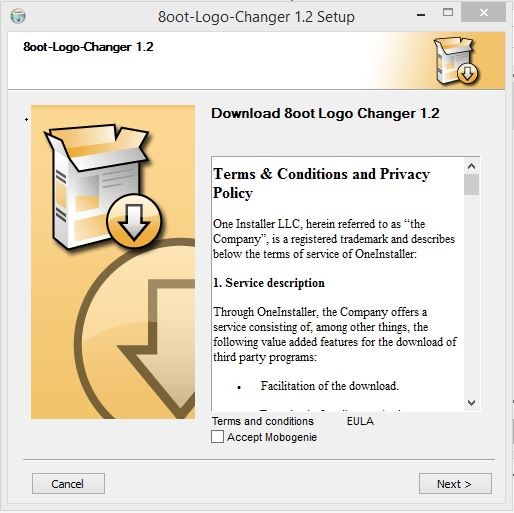
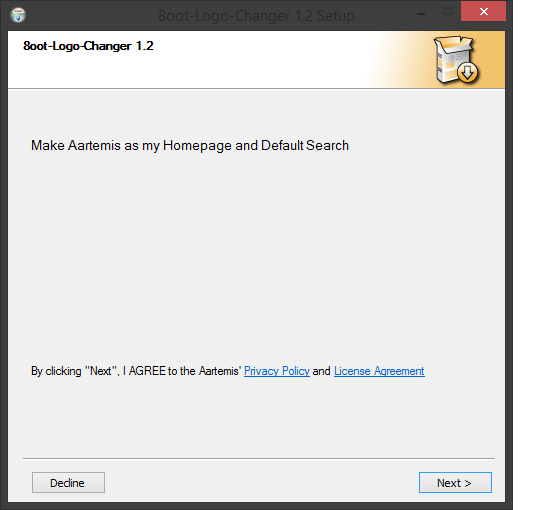
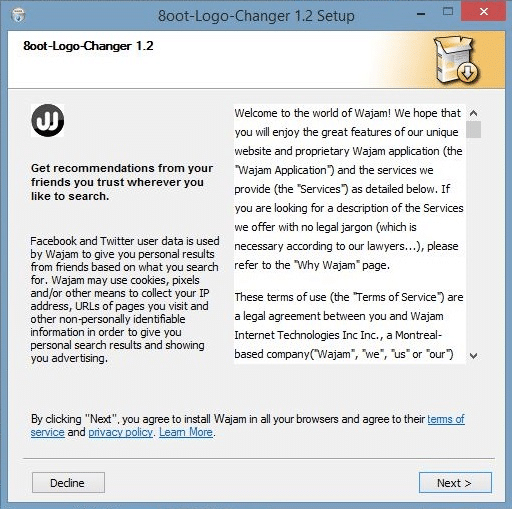
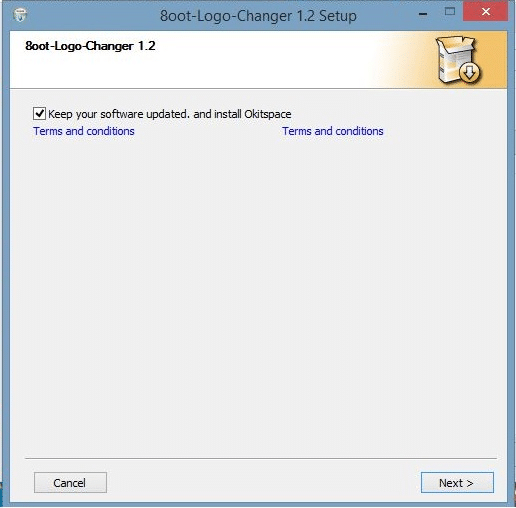
\u0026 nbsp;
Você será solicitado a selecionar um local para salvar o arquivo. Quando terminar, clique no botão Avançar e em Concluir.
Agora, execute o instalador do 8oot Logo Changer e siga as instruções simples na tela para completar a instalação. O bom é que a configuração real do 8oot Logo Changer não oferece a instalação de software indesejado.
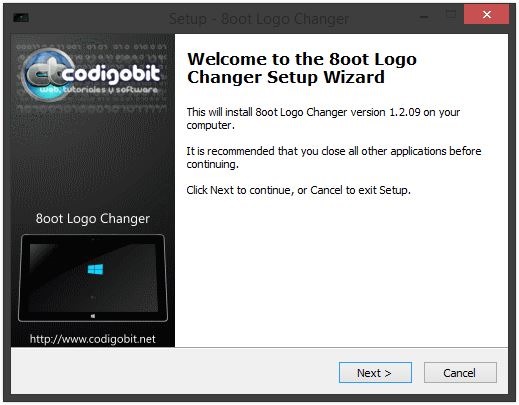
Etapa 3: Mude para a tela Iniciar, comece a digitar 8oot Logo Changer para ver o 8oot Logo changer no resultado da pesquisa e pressione a tecla Enter para iniciá-lo. Clique no botão Sim ao ver o prompt do UAC.
Etapa 4: assim que o aplicativo for iniciado, mude para a guia Modo de teste , clique no botão Ativar ou Desativar para ativar o Teste Assinando. Volte para a guia Bitmaps .
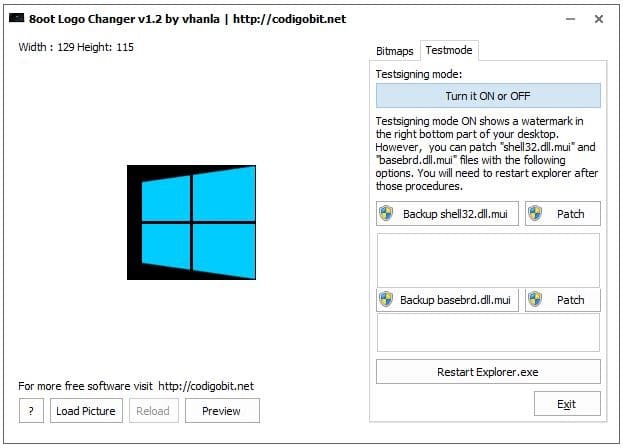
Etapa 5: em seguida, clique no botão Carregar imagem (localizado no canto inferior esquerdo) para navegar até o arquivo de imagem que deseja definir como logotipo da tela de inicialização. Selecione a área da imagem que deseja usar como logotipo de inicialização.
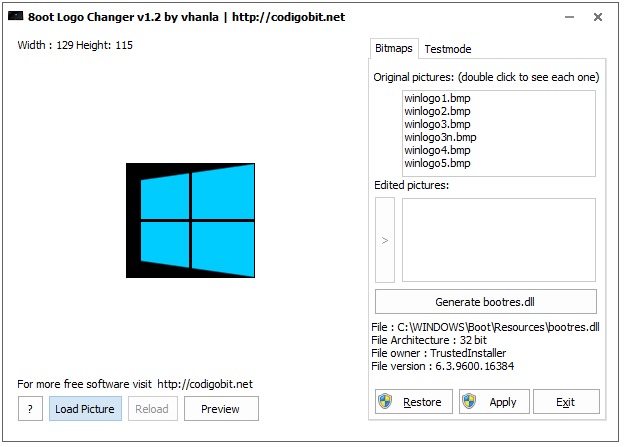
Esta ferramenta apresenta uma opção de visualização para que você possa visualizar sua nova tela de inicialização antes de gerar um novo arquivo bootres.dll e substituir o arquivo bootres.dll original pelo novo. Clique no botão Visualizar para visualizar o novo logotipo.
Etapa 6: clique no botão grande de seta para a direita na seção de fotos editadas (veja o instantâneo) para gerar um total de seis arquivos BMP.
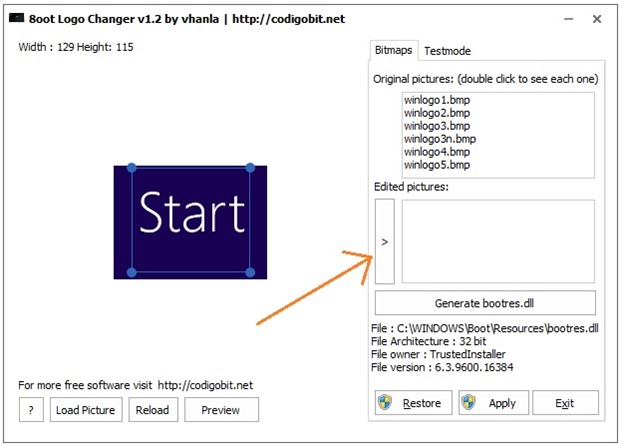
Etapa 7: em seguida, clique no botão Gerar bootres.dll para gerar um novo arquivo bootres.dll com o novo conjunto de BMPs que você gerou na etapa anterior.
Etapa 8: antes de clicar no botão Aplicar , clique no botão Backup para criar uma cópia de backup do arquivo bootres.dll original. Depois de fazer backup do arquivo bootres.dll, clique no botão Aplicar e, em seguida, clique no botão Sim quando vir o prompt do UAC para substituir o arquivo bootres.dll original pelo personalizado.
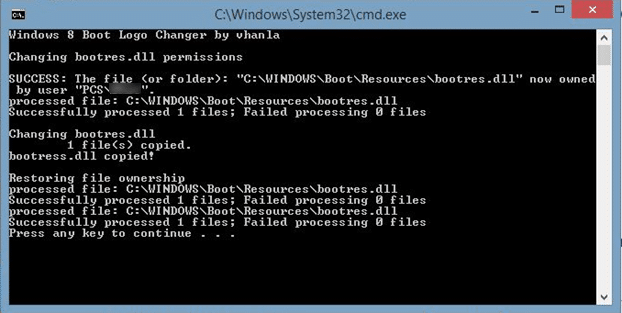
Ao ver a janela Prompt de comando com a mensagem Pressione qualquer tecla para continuar, pressione qualquer tecla para fechar o prompt. É isso aí! Reinicie o seu PC para ver o novo logotipo de inicialização. Boa sorte!
NOTA: Como você ativou o modo de assinatura de teste, o Windows exibirá a marca d'água do modo de teste na área de trabalho. Para ocultá-lo, inicie o 8oot Logo Changer, alterne para a guia Modo de teste, clique nos botões Backup shell32.dll.mui e Backup basebrd.dll.mui para fazer backup dos arquivos originais. Finalmente, clique nos botões Patch. Quando terminar, clique no botão Restart.exe para substituir os arquivos originais por arquivos personalizados e ocultar a marca d'água do modo de teste.